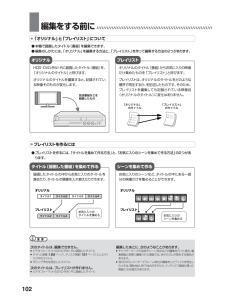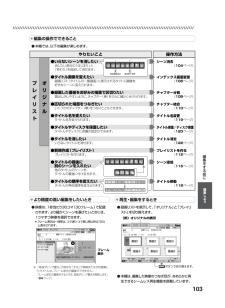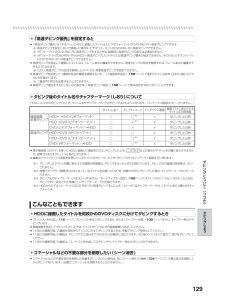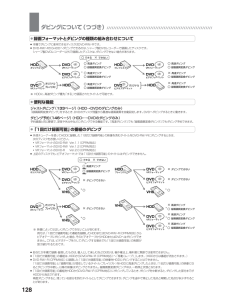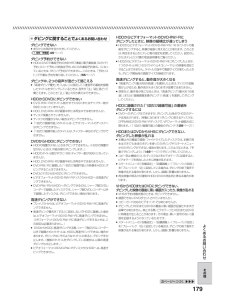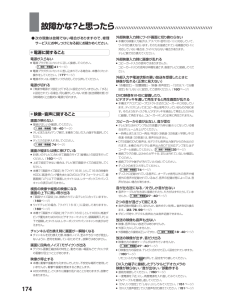Q&A
取扱説明書・マニュアル (文書検索対応分のみ)
"映像"2 件の検索結果
"映像"570 - 580 件目を表示
全般
質問者が納得レコーダーでは 再生できるのですか? で・・あれば、
PCに VRモード の再生ソフトが インストールされていない・・から・・と思います。
VIDEOで フォーマット出来ない件は 解りません。
5720日前view76
全般
質問者が納得まず 赤、白、黄色のケーブルをビエラのモニター出力端子~DV-TR11の外部入力端子1につないでください。
ビエラで録画したいWOWOWの番組を、ビエラの番組表で録画予約する。
DV-TR11に予約するチャンネルをL1(外部入力)にしビエラに予約を入れた時間帯で予約します。
これで予約完了です。
録画時間になれば、ビエラからWOWOWの映像と音声がDV-TR11に送られて
DV-TR11の外部入力(L1)に録画されます。
デジタルに契約移行されたと思われますが
アナログの契約をやめてしまったのであれば...
6053日前view82
102編集をする前に /////////////////////////////////////////////////////////////// ///////////// /●「オリジナル」と「プレイリスト」について●本機で録画したタイトル(番組)を編集できます。●編集のしかたには、「オリジナル」を編集する方法と、「プレイリスト」を作って編集する方法の2つがあります。オリジナルHDD・DVD-RW/-Rに録画したタイ トル(番組)を、「オリジナルのタイトル」と呼びます。オリジナルのタイトルを編集すると、記録されている映像そのものが変化します。プレイリストオリジナルのタイトル(番組)からお気に入りの映像だけ集めたものを「プレイリスト」と呼びます。プレイリストは、オリジナルのタイトルをどのような順序で再生するか、を記述したものです。そのため、プレイリストを編集しても記録されている映像自(オリジナルのタイトル)に変化はありません。●プレイリストを作るには予約 オンタイマー 電源 放送番組などを 録画したもの 123414「オリジナル」 のタイトル 「プレイリスト」 のタイトル ●プレイリストを作るには、「...
103編集しよう//////////////////////////////////////////////////////////////// ////////////////////////////////////////////////////●編集の操作でできること●本機では、以下の編集が楽しめます。やりたいこと 操作方法 プレイリスト オリジナル シーン消去 (104ページ) インデックス画面変更 (106ページ) チャプター分割 (108ページ) チャプター結合 (110ページ) タイトル名変更 (119ページ) タイトル保護/ディスク保護 (120ページ) タイトル消去 (122ページ) プレイリストを作る (112ページ) シーン追加 (115ページ) タイトル移動 (118ページ) ●いらないシーンを消したい 消したい部分の「はじまり」と 「終わり」を指定して消せます。 ●タイトル画像を変えたい 録画リスト(タイトルの一覧画面)に表示されるタイトル画像を、 好きなシーンに変えられます。 ●録画した番組をお好みの場面で区切りたい 頭出しがしやすいように、チャプタ...
138VHS→HDDまたはDVDにダビングしよう //////////////////// /はじめに はじめに ●ビデオからHDDまたはDVDにダビングする操作について説明します。●音声については、VHSモードとHDDまたはDVDモードで、 音声切換や音声設定が必要です。●ダビングを始める前に、126~129ページをお読みください。●ダビングのしかたには、次の方法があります。目的に応じてお選びください。次の場合は、ダビングを停止します。»ビデオテープが最後まで再生され、停止したとき。»停止したとき。»HDDまたはDVDの残量がなくなったとき。»HDDまたはDVDの予約録画が始まったとき。重 要 »VHSからHDDにダビングできない、 VHSからDVDにダビングできない、映像が乱れるなど、ダビングに関する「よくあるお問い合わせ」は、179ページをご覧ください。よくあるお問い合わせ 本体のボタンで操作する ← ビデオテープの現在位置からテープの終端までを簡単にダビングしたい場合に便利です。 (139ページ)スタートメニューから操作する ← ビデオテープの現在位置からテープの終端までをHDD/DVDの残量を見な...
129ダビングしよう//////////////////////////////////////////////////////////////// ////////////////////////////////////////////////////●「高速ダビング優先」を設定すると●ダビング後のタイトル名やチャプターマーク(しおり)についてこんなこともできます●HDDに録画したタイトルを何枚かのDVDディスクに分けてダビングするとき●コマーシャルなどの不要な部分を削除したい(シーン消去)»プレイリストを作成し(112ページ)、プレイリスト単位でダビングするか、または「チャプター分割」(108ページ)を行い、チャプター単位でダビングします。»録画画質を設定してダビングしたいときは、ジャストダビング以外の録画画質に設定してください。»「1回だけ録画可能」 の番組を何枚かのディスクに分けてダビングするときは、手動でダビングを停止してください。»「1回だけ録画可能」 の番組は、ダビングされた部分までがHDDから自動的に消去されます。 その後ディスクを入れ換えて、残りをダビングしてください。»「1回だけ録画可能」...
128ダビングについて(つづき) /////////////////////////////////////////////////////////////// /////// /●録画フォーマットとダビングの種類の組み合わせについて●便利な機能●「1回だけ録画可能」の番組のダビング»本機でダビングに使用できるディスクはDVD-RW/-Rです。»DVD-RW/-RからHDDへダビングできるのは、 シャープ製DVDレコーダーで録画したディスクです。シャープ製DVDレコーダー以外で録画したディスクは、 ダビングできない場合があります。※ HDDに、高速ダビング優先「する」で録画されたタイトルで可能です。ジャストダビング(133ページ)(HDD→DVDのダビングのみ)「録画画質変換ダビング」をするとき、DVDのディスク残量から最適な録画画質を自動設定します。 DVDへダビングするときに働きます。ダビング予約(146ページ)(HDD←→DVDのダビングのみ)予約録画と同じ要領で、深夜や外出中などにダビングできる機能です。「高速ダビング」でも「録画画質変換ダビング」でもダビング予約できます。»あなたが本機で録画・録音し...
127ダビングしよう//////////////////////////////////////////////////////////////// ///////////////////////////////////////////////////ダビングの種類と方法について●ダビングの種類として、「録画画質変換ダビング(1倍速ダビング)」と「高速ダビング」の2つの種類があります。●ダビングの方法として「すぐにダビング」と「ダビング予約」の2つの方法があります。録画画質を変えてダビングできます。(ダビング元の映像より高画質になることはありません。)長時間の番組などを1枚のディスクに入れたいときにおすすめです。録画画質の選択に迷ったときは、「ジャストダビング」をしてみましょう 。»高速ダビングができないなど、ダビングに関する「よくあるお問い合わせ」は、179ページをご覧ください。録画画質変換ダビングの所要時間»ダビング元の番組と同じ時間がかかります。例)1時間の番組→ダビングにも1時間かかります。»編集などでインデックス画面を変更しているタイトルをダビングしたとき、ダビングされるインデックス画面は元に戻りま...
179その他//////////////////////////////////////////////////////////////// ////////////////////////////////////////////////////ダビングできない»あらかじめ時計を合わせをしてください。(1. 接続・準備編 45ページ)ダビング予約ができない»HDDとDVDで番組予約の合計が57番組 (電子番組表(Gガイド)予約、Gコード予約、日時指定予約、おこのみ番組予約含む。)になっているときは、ダビング予約ができません。このときは、「予約リスト」で不要な予約を取り消してください。(55ページ)ダビング中、2つの音声が混ざって聞こえる»「高速ダビング優先」を「しない」に設定して二重音声の番組を録画したタイトルをダビングしているときは、音声が「主」「副」混ざって聞こえます。このとき「主」「副」の切り換えはできません。HDDからDVDにダビングできない»DVD-RW/-Rのタイ トル数がすでに99(またはチャプター数が999)になっていませんか。»HDD、DVD-RW/-Rが録画中または再生中ではありませんか。...
153ダビングしようビデオ機器(アナログ)→本機にダビングしよう //はじめに はじめに ●ビデオカメラやビデオデッキなどのビデオ機器をアナログ接続して、本機でダビング(録画)できます。(DV端子の付いているデジタルビデオカメラと接続するときは、 DV入力端子接続をおすすめします。 150ページをご覧ください。)●外部チューナーを接続して、外部チューナーで受信した映像を録画することもできます。●接続には、本機後面の入力1端子(L1)と本機前面の入力2端子(L2)が使えます。»本機に内蔵しているビデオは、S-VHSタイプではありません。VHS使用時、S映像入力端子に入力された外部機器のS映像信号は、S-VHSの解像度で録画できません。»本機の入力端子につないだ機器がモノラルの場合は、「左(モノ)」端子に接続します。»映像コードとS映像コードの両方を接続した場合は、 S映像コードの信号を優先します。重 要 DVD -RW VRHDDハード ディスク ビデオ テープ 市販の DVD VIDEODVD -RW ビデオ ビデオCD音楽用CDDVD -R VRDVD -R ビデオ »コピーガード信号が入っている映像はダ...
174故障かな?と思ったら /////////////////////////////////////////////////////////////// // /●次の現象は故障でない場合がありますので、修理サービスにお申しつけになる前にお確かめください。画面が映らない»接続が正しいか確認してください。(1. 接続・準備編 18~40ページ)»テレビまたはAVアンプ側で、本機をつないだ入力端子を選択してください。»ディスクのお手入れをしてください。(1. 接続・準備編 74 ページ)画面が縦または横に伸びている»お使いのテレビに合わせて画面のサイズ(縦横比)の設定を行ってください。(160ページ)»上記で設定できない場合は、テレビ側で画面サイズの設定をしてください。»本機で「画面サイズ設定」を「ワイド(16:9)」として16:9の映像をHDDに高速ダビング優先またはDVDにビデオフォーマッ トにて、録画画質「LP」以下で録画したタイトルは、レターボックスやパンスキャンの表示は行えません。横長の映像や縦長の映像になる画面の上下に黒い帯が出る»「画面サイズ設定」は、接続されているテレビに合っていますか。(16
185その他//////////////////////////////////////////////////////////////// ////////////////////////////////////////////////////エラーの内容∫規定外のディスクや傷などにより、録画・再生できないディスクが入っています。∫「1回だけ録画可能」の映像をビデオフォーマットのDVD-RW/-Rや、CPRM非対応のDVD-RW/-Rに録画予約しようとしたとき∫録画中に、著作権保護のため、放送そのものが録画禁止である番組が始まったとき∫著作権保護のため、放送そのものが録画禁止になっている番組を録画しようとしたとき∫ハードディスクに問題がある場合に特殊再生や録画など、ハードディスクの動作が必要な操作を行ったとき∫電源「入」のとき、ハードディスクに問題が生じたとき自動的に電源が切れます。∫停電の後や、電源「入」のまま電源プラグを抜き差ししたとき∫著作権保護のため、放送そのものが録画禁止になっていて、タイムシフト視聴ができないとき∫ハードディスクに異常があるとき、特殊再生などの操作を行ったとき∫ハードディスクが準...
- 1